Demander des commentaires sur les parties prenantes à l’aide de l’extension Test &Feedback
Azure DevOps Services | Azure DevOps Server 2022 | Azure DevOps Server 2019
Les parties prenantes peuvent répondre aux demandes de commentaires pour les récits utilisateur et les fonctionnalités générés dans Azure DevOps à l’aide d’un flux de bout en bout léger basé sur l’extension Test &Feedback. Seuls les utilisateurs disposant d’un accès de base peuvent demander des commentaires. Les utilisateurs de base peuvent fournir des commentaires à l’aide du flux décrit dans cette rubrique.
Notes
Ce flux léger de bout en bout s’applique uniquement aux applications web et à l’aide d’Azure DevOps. Pour obtenir des commentaires pour les applications de bureau ou pour les versions antérieures de TFS, utilisez le flux de commentaires décrit dans Obtenir des commentaires sur microsoft Feedback Client.
Demander des commentaires aux parties prenantes
Important
Le menu contextuel demander des commentaires n’est plus disponible dans le service Azure DevOps. Toutefois, il existe d’autres façons de demander des commentaires, comme par e-mail et par conversation, en plus d’utiliser l’extension Test &Feedback.
Demandez des commentaires aux parties prenantes directement à partir d’un élément de travail Azure DevOps.
Ouvrez le formulaire d’élément de travail correspondant au récit utilisateur ou à la fonctionnalité pour laquelle vous souhaitez demander des commentaires.
Ouvrez le menu contextuel à partir des points de suspension (...) et sélectionnez Demander des commentaires.
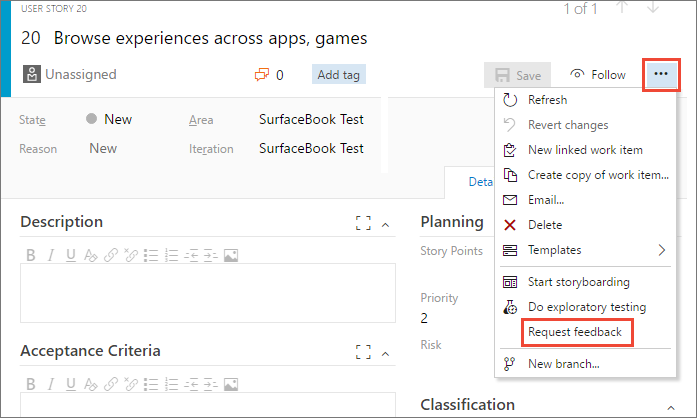
Entrez ou sélectionnez les noms des parties prenantes auxquelles vous souhaitez envoyer la demande, et ajoutez éventuellement des instructions ou des notes qui les aident à fournir des commentaires significatifs.
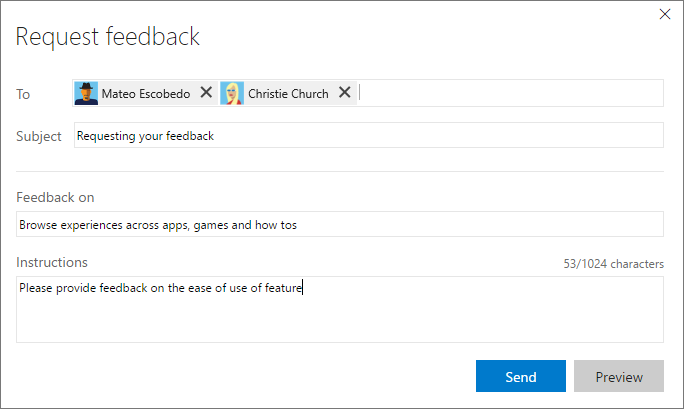
Sélectionnez Envoyer pour générer des e-mails aux parties prenantes sélectionnées.
Teams peut demander des commentaires à d’autres membres de l’équipe, tels que les utilisateurs disposant d’un accès de base. Ajoutez simplement leurs noms dans le formulaire de demande de commentaires afin qu’un e-mail de commentaires de demande soit envoyé à eux. Consultez également Les utilisateurs disposant d’un accès de base peuvent-ils répondre aux demandes de commentaires.
Articles connexes
- Fournir des commentaires sur les parties prenantes à l’aide de l’extension Test &Feedback
- Commentaires des parties prenantes volontaires à l’aide de l’extension Test &Feedback
- Suivre les commentaires des parties prenantes à l’aide de l’extension Test &Feedback
- Test exploratoire et envoi de commentaires directement à partir de votre navigateur
- Vue d’ensemble des tests manuels et exploratoires
Commentaires
Bientôt disponible : Tout au long de 2024, nous allons supprimer progressivement GitHub Issues comme mécanisme de commentaires pour le contenu et le remplacer par un nouveau système de commentaires. Pour plus d’informations, consultez https://aka.ms/ContentUserFeedback.
Envoyer et afficher des commentaires pour